Snoopza installeren op Android apparaat
Volledige stapsgewijze installatiehandleiding
- 1. Video-instructie
- 2. Voordat u begint
- 3. Play Protect uitschakelen
- 4. Meldingen uitschakelen
- 5. Snoopza downloaden
- 6. Snoopza installeren
- 7. Snoopza configureren
- 8. Snoopza activeren
- 9. Activiteiten selecteren
- 10. Extra functies
- 11. Schermafbeeldingen instellingen
- 12. PIN instellen
- 13. Installatie voltooien
1. Video-instructie
Bekijk de volledige installatietutorial
2. Voordat u begint
Voorbereidingsstappen voor succesvolle installatie
3. Play Protect uitschakelen
Android beveiligingswaarschuwingen uitschakelen
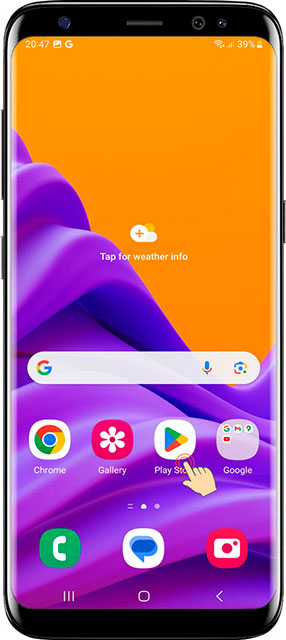
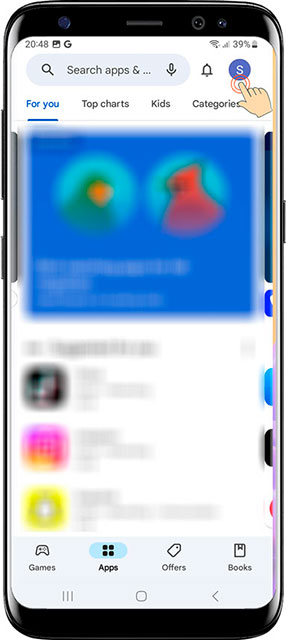
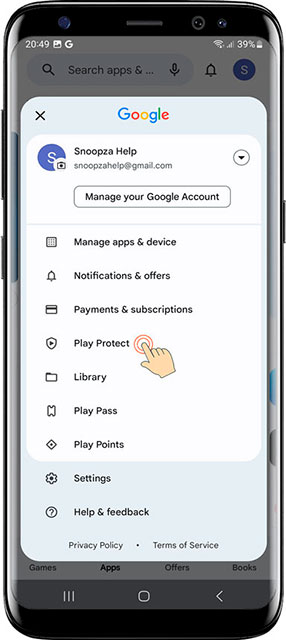
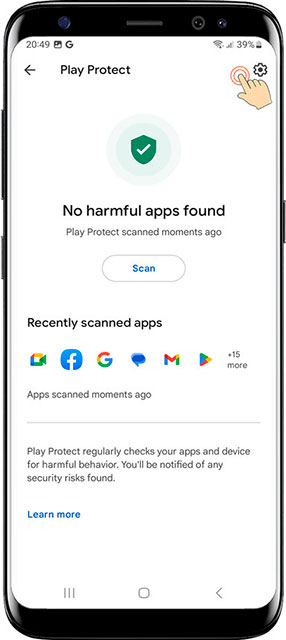
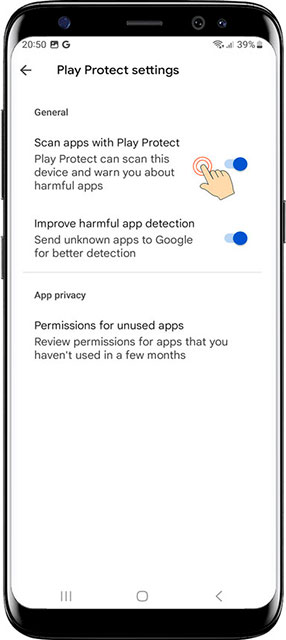
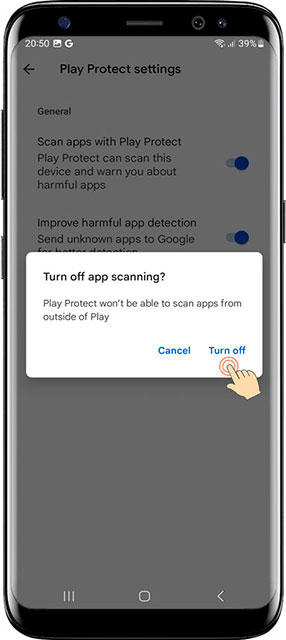
4. Meldingen uitschakelen
Play Store meldingen uitzetten
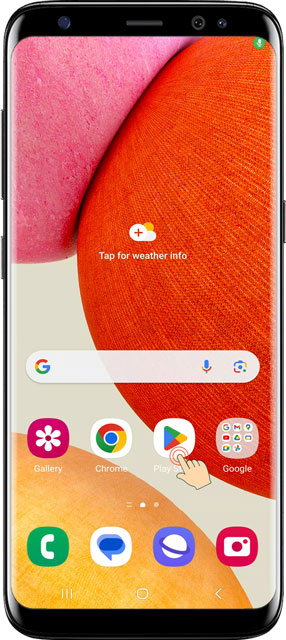
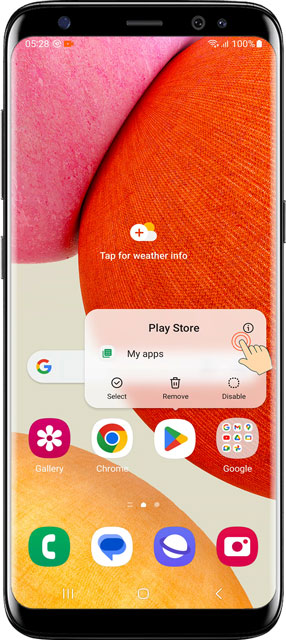
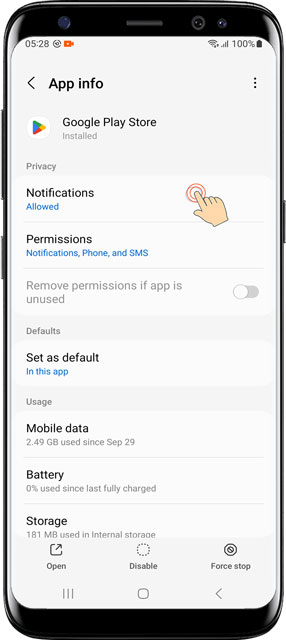

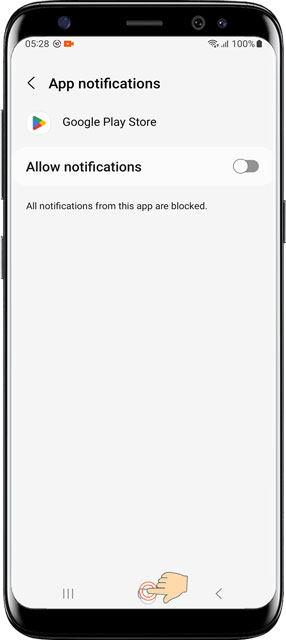
5. Snoopza downloaden
Download het installatiebestand
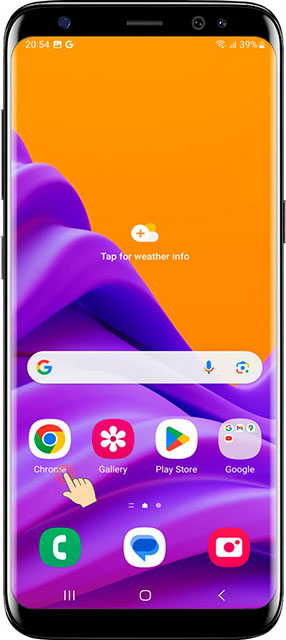
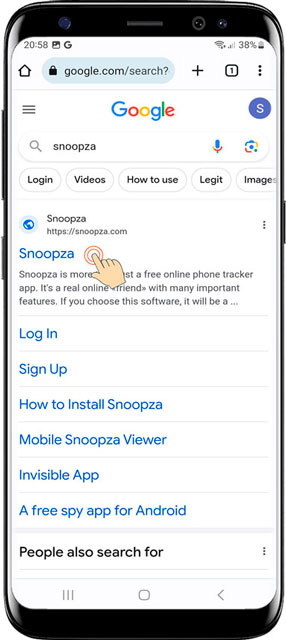
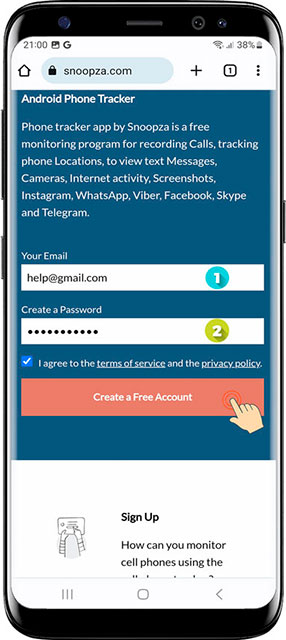
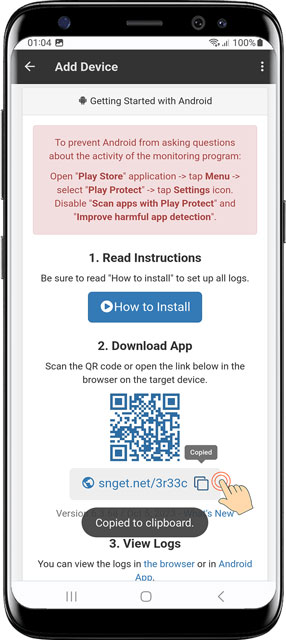
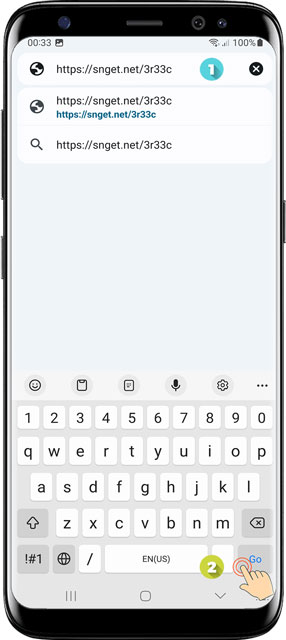
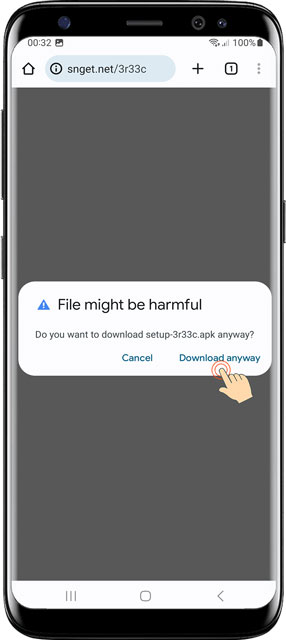
6. Snoopza installeren
Voltooi het installatieproces
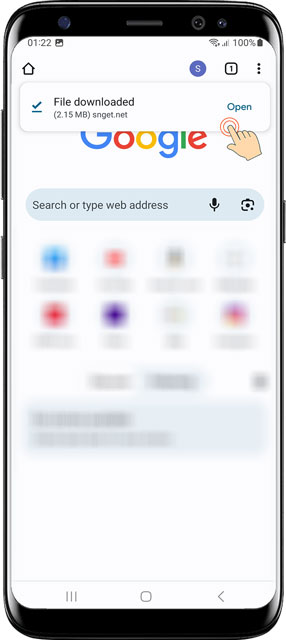
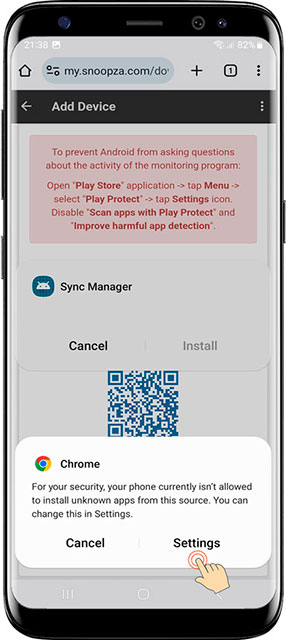
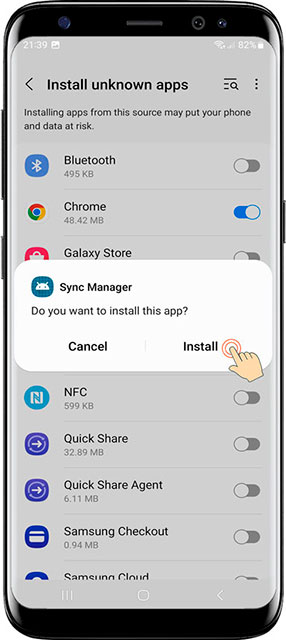
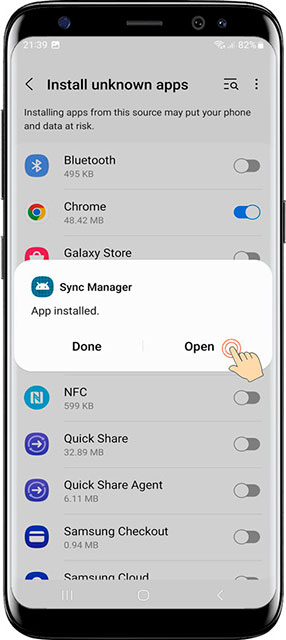
7. Snoopza configureren
App rechten instellen
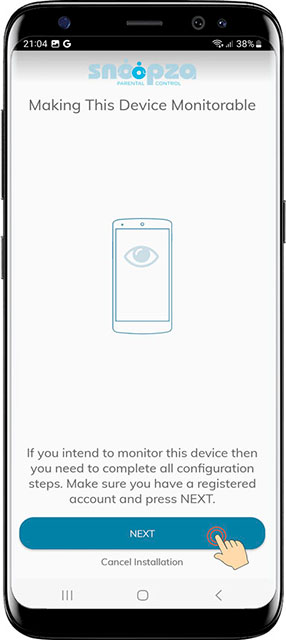
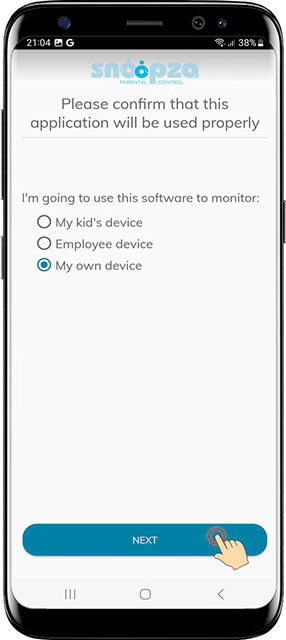
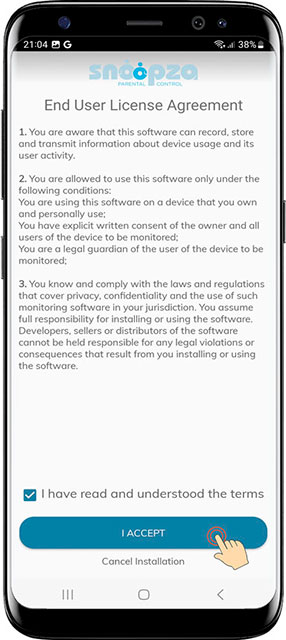
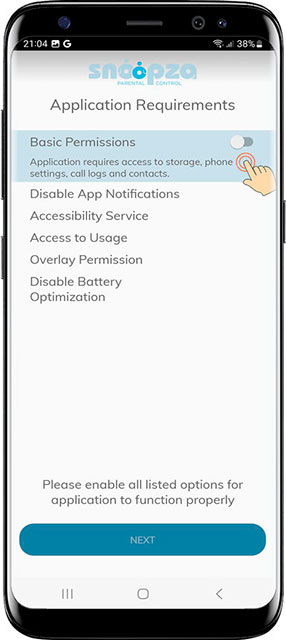
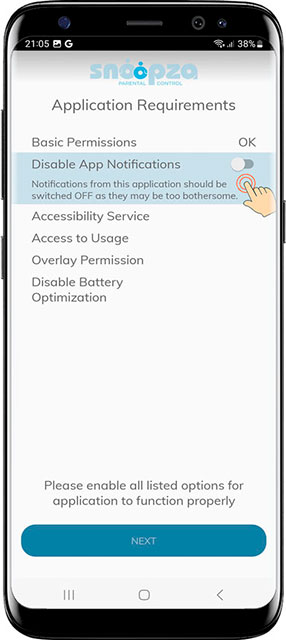
8. Snoopza activeren
Verbinden met uw account


9. Activiteiten selecteren
Kies wat u wilt monitoren
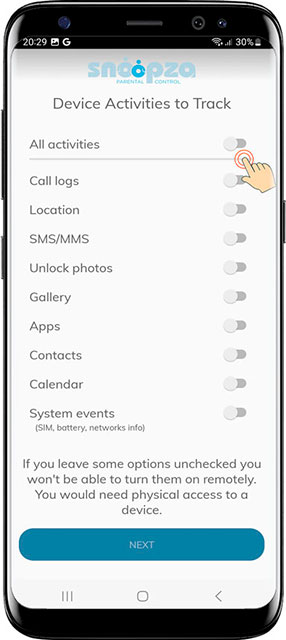
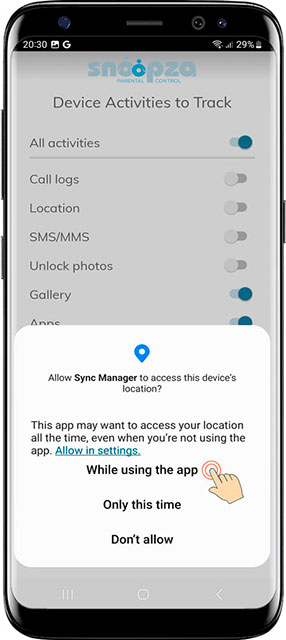
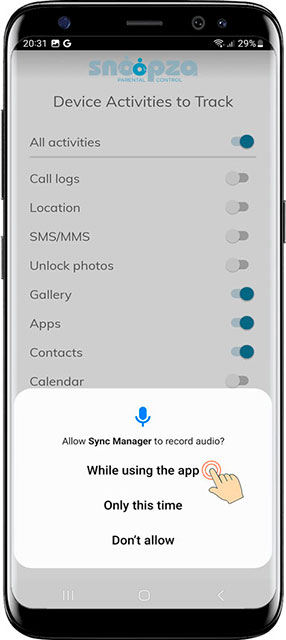
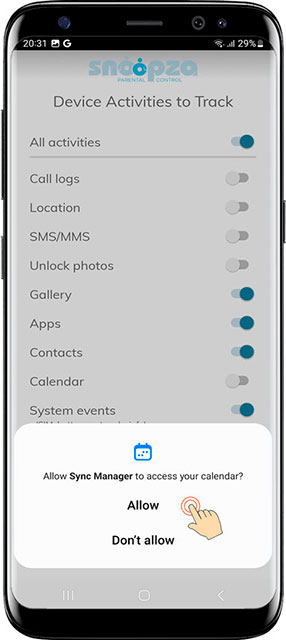
10. Extra functies
Geavanceerde monitoring configureren
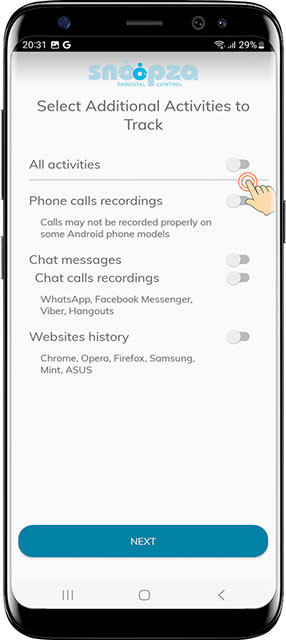

11. Schermafbeeldingen instellingen
Schermafbeelding vastleggen configureren
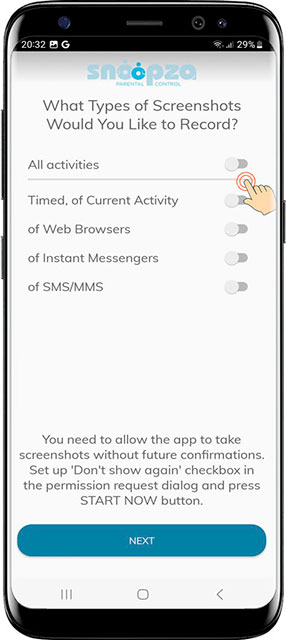
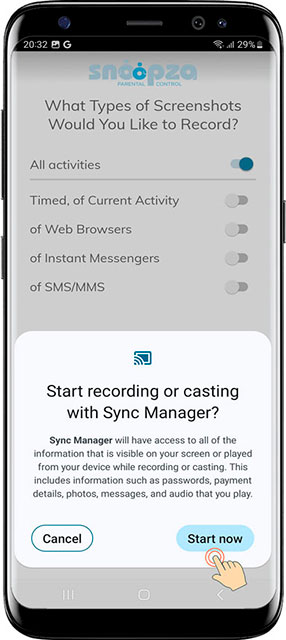
12. PIN instellen
Veilige toegangscode aanmaken


13. Installatie voltooien
Het installatieproces afronden
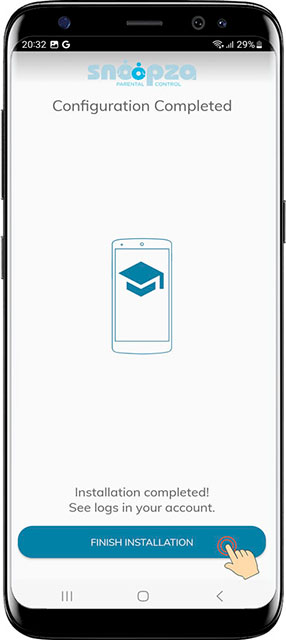
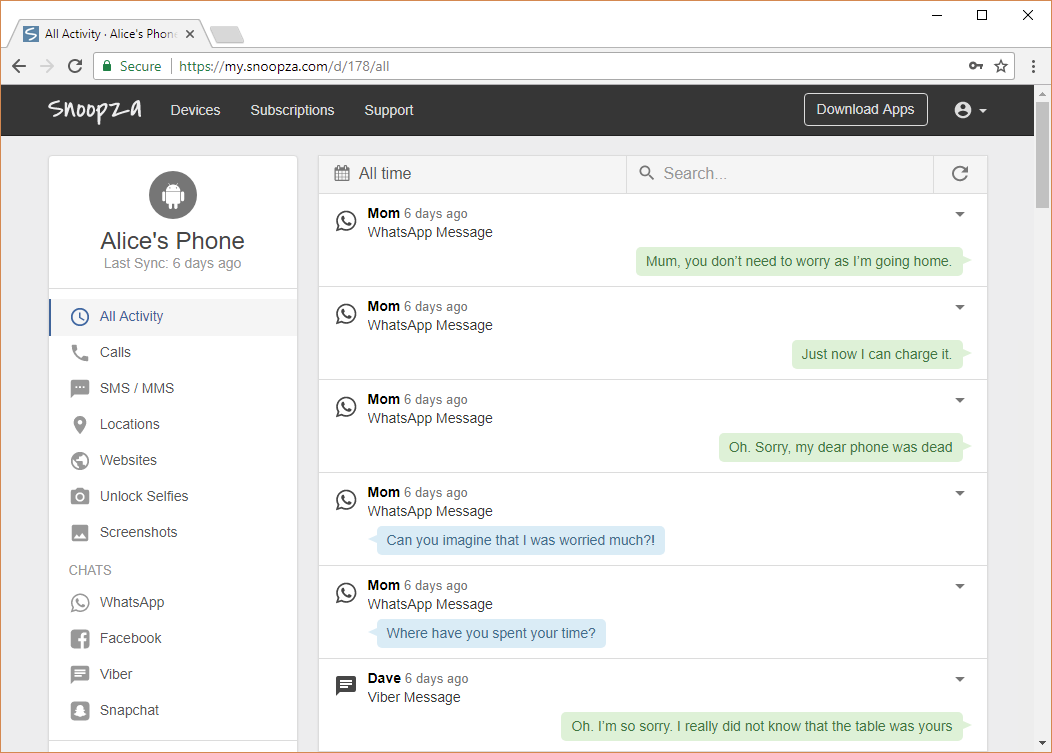
Voorbeeld van Snoopza controlepaneel dashboard
Hulp nodig?
Als u problemen ondervindt tijdens de installatie, neem dan contact op met ons ondersteuningsteam.
Modern free Android phone
tracking app for everybody.
You can arrange it in the form of a newspaper.
Maak een gratis account
New feature: Chinese language, Updated: Telegram chats en Updated: WhatsApp chats
